Cara Mencadangkan atau Mengekspor Sertifikat Kunci Pribadi EFS Anda
Keamanan / / March 18, 2020
Beberapa hari yang lalu saya menjelaskan bagaimana pengguna Windows XP, Windows 7 dan Windows 8 dapat melakukannya mengenkripsi file dan folder dengan mudah menggunakan layanan file enkripsi windows bawaan yang disebut EFS.
Meskipun semuanya sederhana dan otomatis saat menggunakan EFS, ada kemungkinan Anda bisa kehilangan akses data terenkripsi Anda jika sertifikat EFS menjadi rusak atau Anda mengubah kata sandi Anda menggunakan alat Admin vs. alat ganti kata sandi standar. Untuk melindungi diri Anda dari ini, hari ini saya akan menjelaskan cara membuat cadangan Sertifikat Kunci Pribadi EFS Anda.
Catatan: Meskipun tangkapan layar di bawah ini diambil dari desktop Windows 8 saya, prosesnya persis sama dengan desktop Windows 7.
Cara Cadangkan Sertifikat Kunci Pribadi EFS Anda
Buka Internet Explorer dan Klik ikon Alat (ALT + X) pada toolbar Internet Explorer dan klik Opsi Internet.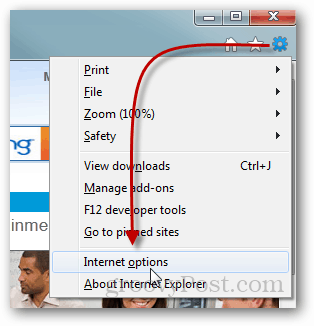
Klik tab Konten.
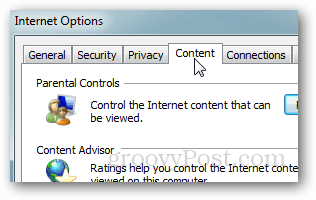
Klik Sertifikat.
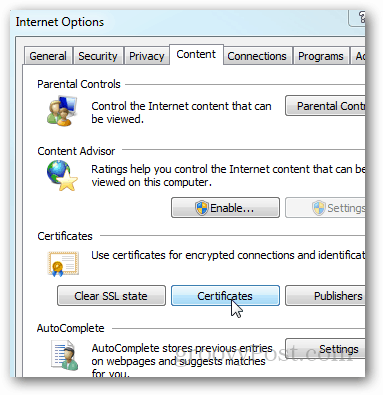
Klik Sertifikat EFS yang ingin Anda backup / ekspor dan klik Ekspor.
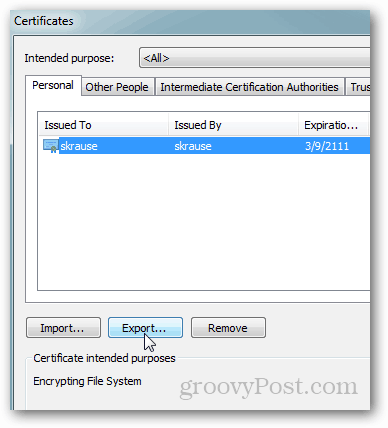
Wisaya Ekspor Sertifikat akan terbuka. Klik Selanjutnya.
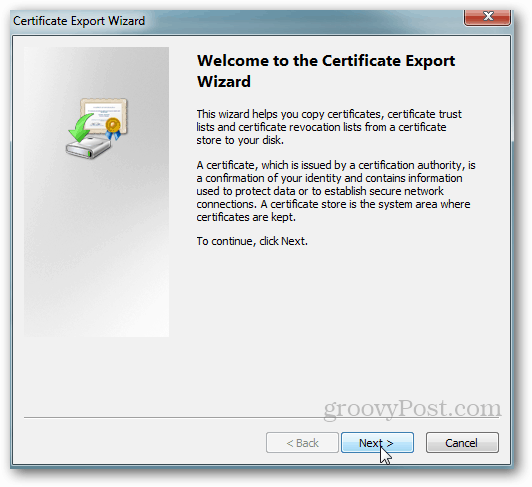
Pilih Tombol Radio untuk mengekspor kunci pribadi Anda dan klik Berikutnya.
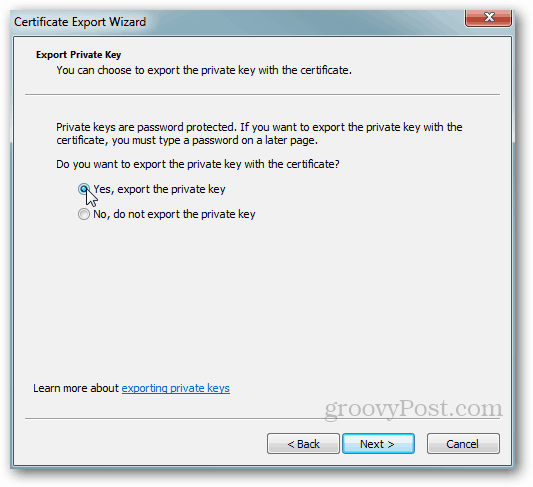
Biarkan layar berikutnya dengan default. Klik Selanjutnya.
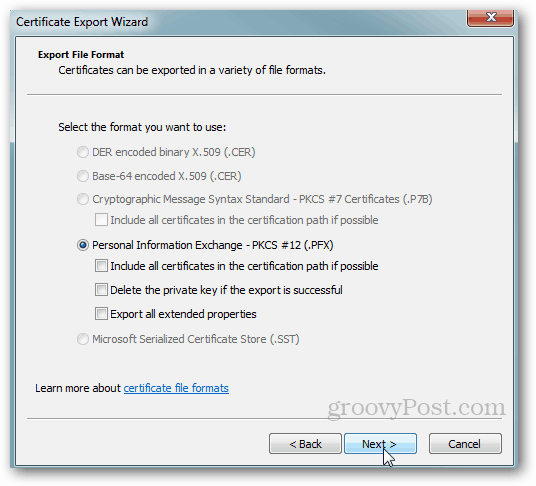
Ketikkan a Kata sandi atau frasa sandi aman yang tidak akan Anda lupakan... dan klik Next.
Catatan: Kata sandi ini diperlukan untuk kemudian mengimpor kunci EFS Private. Kata sandi ini tidak dapat dipulihkan, jadi jangan sampai hilang.
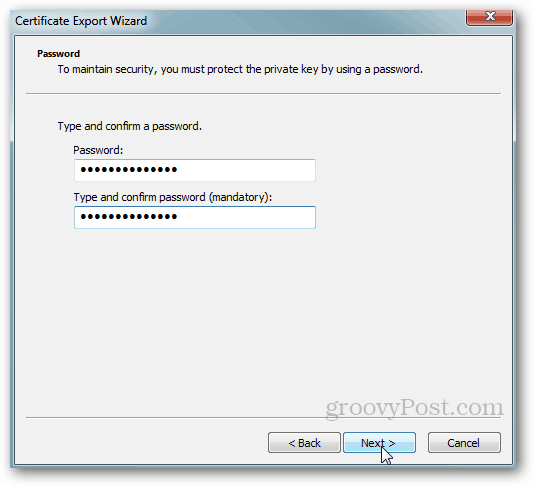
Ketikkan nama untuk Sertifikat dan Klik Selanjutnya.
Catatan: Ketika saya mencadangkan kunci pribadi EFS saya, saya memberi nama Cert berdasarkan pada mesin dan menyimpan sertifikat di folder Dropbox saya untuk mencadangkannya jika terjadi kerusakan hard drive. Anda tidak akan pernah bisa aman dengan kunci enkripsi ...
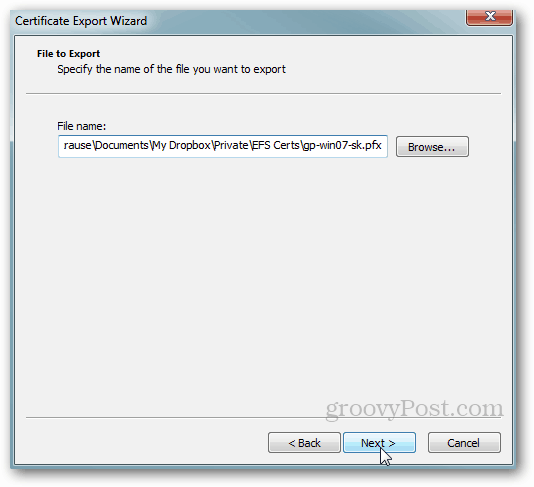
Klik Selesai untuk menyelesaikan cadangan.
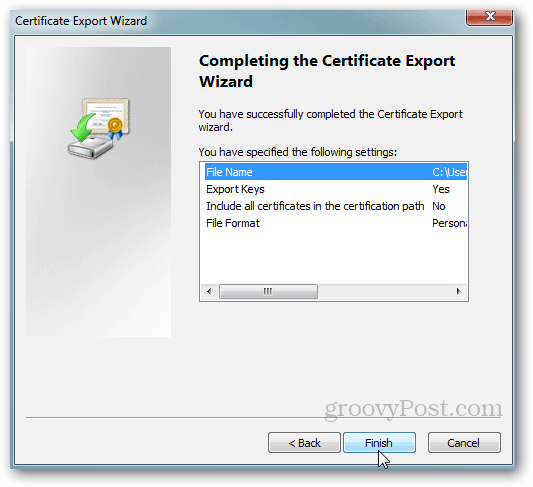
Seperti yang saya katakan berkali-kali, keamanan adalah semua tentang lapisan. Semakin banyak layer yang Anda implementasikan, semakin aman lingkungan Anda. Dengan mengingat hal ini, enkripsi hanya 1 layer yang harus Anda terapkan pada PC Anda. Untuk panduan yang lebih lengkap tentang keamanan komputer yang baik, pastikan untuk membaca my 10 Langkah Panduan Keamanan.



